Excel中,index和match函数是一对完美搭档。我们首先来看看index函数的使用方法。
Excel Lookup函数查找区间实例教程
大于10000按百位数进行四舍五入,大于5000按十位数进行舍入,大于100按个位数进行舍入。如果是你会怎么做呢?注:不考虑小于100这种情况。提示:Lookup函数查找区间是非常好用的。粗略看了
初识Index函数
Index函数是返回区域中行列交叉引用的单元格,语法为:INDEX(区域,行号,列号) 当区域为一行一列的时候,可以允许为两个参数:INDEX(区域,行号或列号) 一起回到表格中来理解下用法。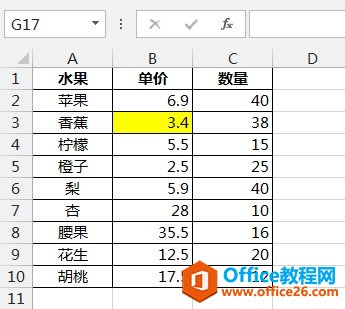 现在要获取区域中第3行,第2列的对应值,就可以用=INDEX(A1:C10,3,2),得到“3.4”。
现在要获取区域中第3行,第2列的对应值,就可以用=INDEX(A1:C10,3,2),得到“3.4”。
想知道A列第3行的对应水果,就可以用=INDEX(A1:A10,3),得到“香蕉”。 第1行第2列的对应值,就可以用=INDEX(A1:C1,2),得到“单价”。 但大部分情况下行列号都是不知道的,而是通过别的函数获取。早上有网友问今朝:怎么获取最后5条记录? 一般情况下记录都是随时增加的,你不可能去数下哪几条是最后的,数到的数据即使现在可以,过几天就行不通了。最后一条非空记录的行号,可以用COUNTA,这个就是统计非空单元格的个数:=COUNTA(A:A) 现在知道非空一共有10条,那最后5条记录就是,10,9,8,7,6。一般情况下连续数字首先考虑到的就是ROW。公式为:=COUNTA(A:A)-ROW(A1) 这样就可以得到9-6这4条记录,但缺少第1条记录,也就是说在第1行的时候只能减去0。公式为:=COUNTA(A:A)-ROW(A1) 1 现在已经知道行号,只需嵌套个Index就可以。
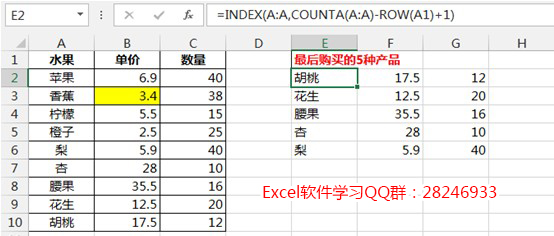 但有的人觉得还是按原来顺序排序好,记录显示是6-10。也就是第1行减去4,第2行减去3……这时只需做小小的变形就行:=COUNTA(A:A)-5 ROW(A1)
现在就得到6-10,再重新嵌套Index:=INDEX(A:A,COUNTA(A:A)-5 ROW(A1))
如果想要改成引用A:C这种区域的形式,可以用:=INDEX($A:$C,COUNTA(A:A)-5 ROW(A1),COLUMN(A1))
以上这些都是index函数比较常用的形式。
再回到教程最前面,再想想是否已经理解了excel中index函数用法了。我们在下一篇教程将继续学习index函数。
但有的人觉得还是按原来顺序排序好,记录显示是6-10。也就是第1行减去4,第2行减去3……这时只需做小小的变形就行:=COUNTA(A:A)-5 ROW(A1)
现在就得到6-10,再重新嵌套Index:=INDEX(A:A,COUNTA(A:A)-5 ROW(A1))
如果想要改成引用A:C这种区域的形式,可以用:=INDEX($A:$C,COUNTA(A:A)-5 ROW(A1),COLUMN(A1))
以上这些都是index函数比较常用的形式。
再回到教程最前面,再想想是否已经理解了excel中index函数用法了。我们在下一篇教程将继续学习index函数。
excel index函数的使用方法和实例教程的下载地址:
excel 四舍五入函数公式 使用实例教程
四舍五入,今朝已奔三聊到excel四舍五入函数,突然想起了一个问题,明天就是今朝的生日,也就是说今朝已26周岁了,四舍五入已奔三。岁月不饶人啊!有人也许会说,这样也行?Excel可以这






